시놀로지 NAS가 웹서버가 되는 마법
전 세계 웹사이트의 43%가 사용하는 워드프레스를 NAS에서 운영하세요
자체 호스팅
월 호스팅 비용 없이 자신의 NAS에서 직접 운영
무제한 설치
수동 설치로 원하는 만큼 여러 워드프레스 사이트 운영 가능
완전한 제어
모든 데이터와 설정을 직접 관리하고 백업 가능
이 가이드는 내부 네트워크에서 설치하는 것을 기준으로 설명합니다.
외부 접속을 원하시면 추가적인 보안 설정이 필요합니다.
필수 패키지 설치하기
워드프레스 운영에 필요한 웹서버와 데이터베이스 관리 도구를 설치합니다.
최신 워드프레스는 PHP 7.2 이상을 권장합니다. PHP 7.2 적용 방법 보기

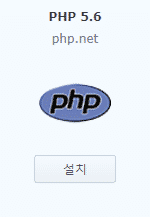
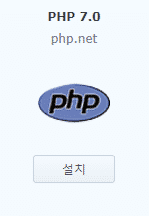


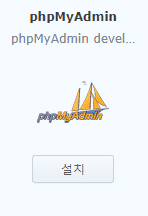
데이터베이스 비밀번호 설정
보안을 위해 MariaDB root 계정에 비밀번호를 설정합니다.
📊 phpMyAdmin 초기 접속 정보
- 1단계: phpMyAdmin 실행 → root로 로그인
- 2단계: 상단 메뉴에서 사용자 계정 클릭
- 3단계: root 계정의 권한 수정 클릭
- 4단계: 암호 변경 클릭
- 5단계: 새 비밀번호 입력 → 실행
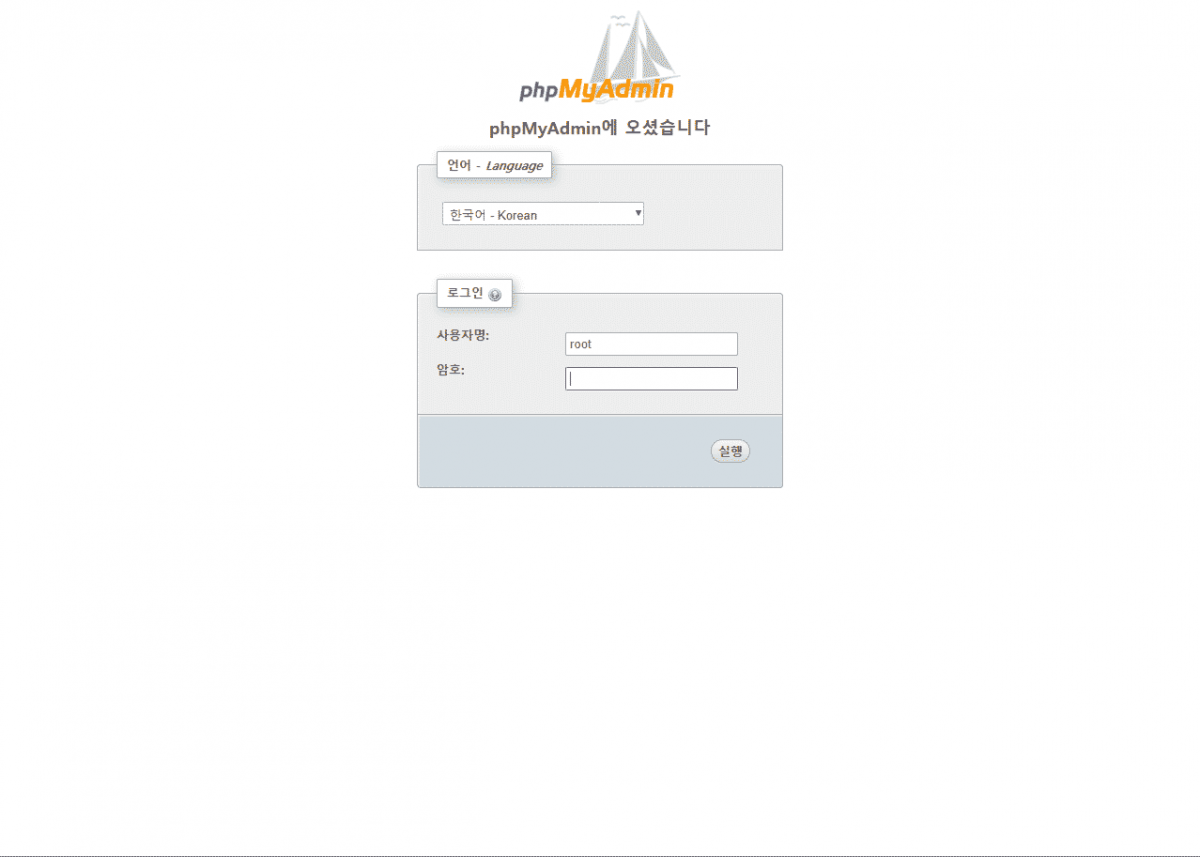
phpMyAdmin 초기 로그인 화면
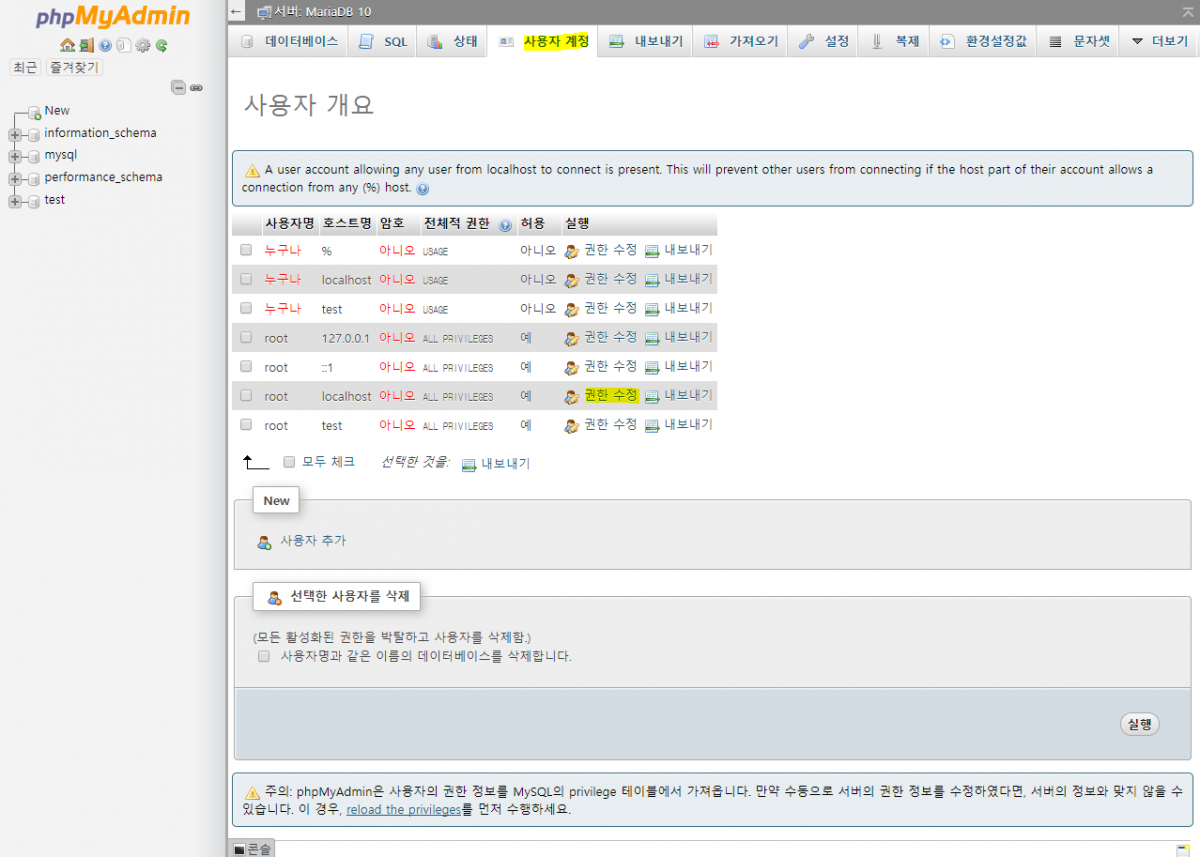
root 계정 권한 수정

암호 변경 메뉴
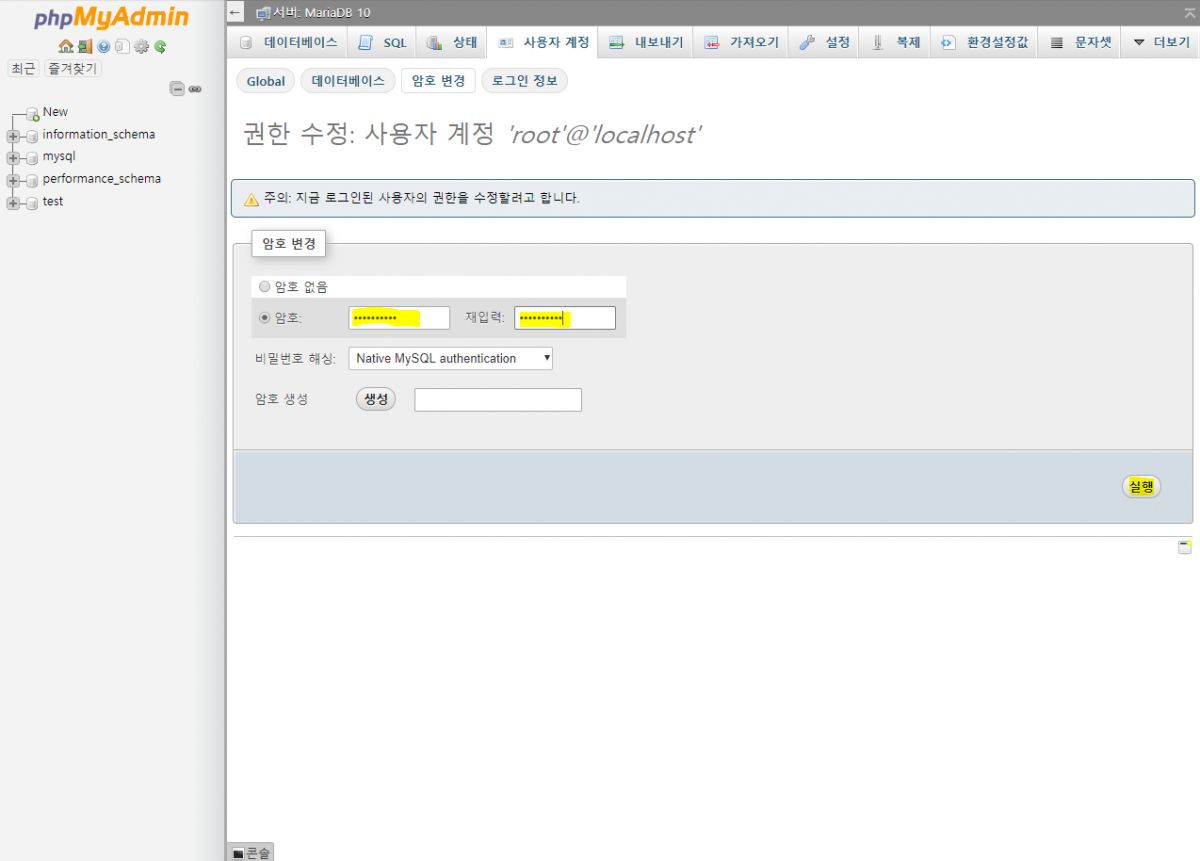
새 비밀번호 입력 후 실행
워드프레스용 데이터베이스 생성
워드프레스가 사용할 전용 데이터베이스를 만듭니다.
- 1단계: 변경한 비밀번호로 phpMyAdmin 재로그인
- 2단계: 왼쪽 메뉴에서 New 클릭
- 3단계: 데이터베이스 이름 입력 (예: wordpress_db)
- 4단계: 만들기 클릭
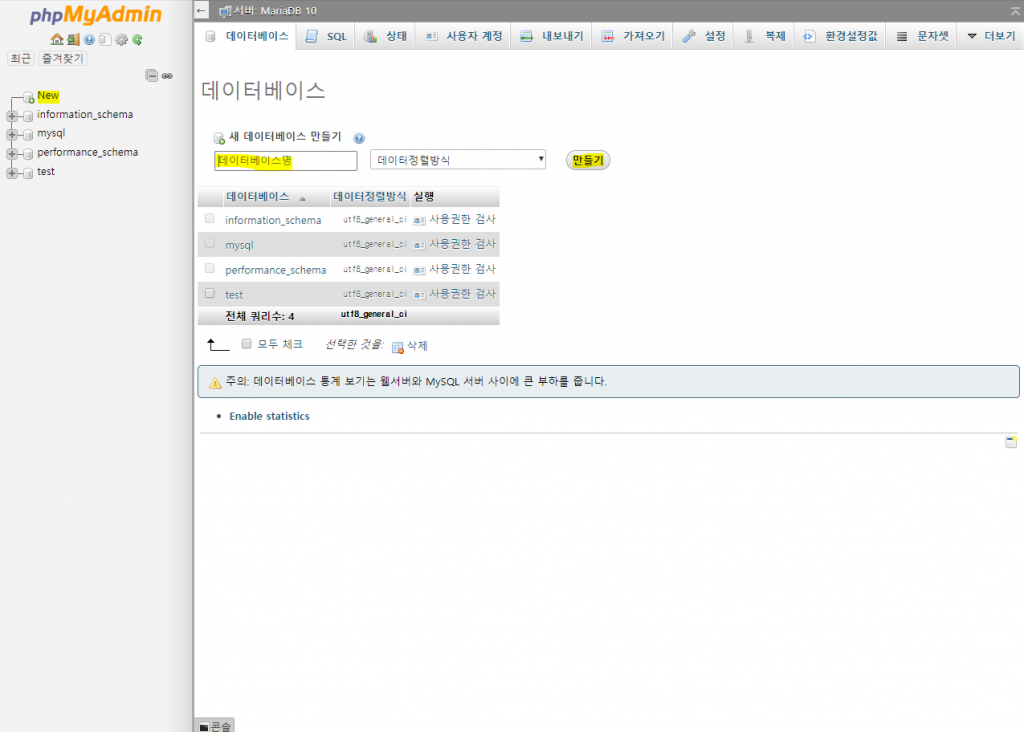
새 데이터베이스 생성 화면
워드프레스 파일 다운로드 및 설치
최신 워드프레스를 다운로드하고 NAS에 업로드합니다.
📥 워드프레스 다운로드
최신 워드프레스 다운로드- 1단계: 다운로드한 ZIP 파일을 web 공유 폴더에 업로드
- 2단계: ZIP 파일 우클릭 → 여기에 압축 풀기
- 3단계: 생성된 wordpress 폴더를 원하는 이름으로 변경
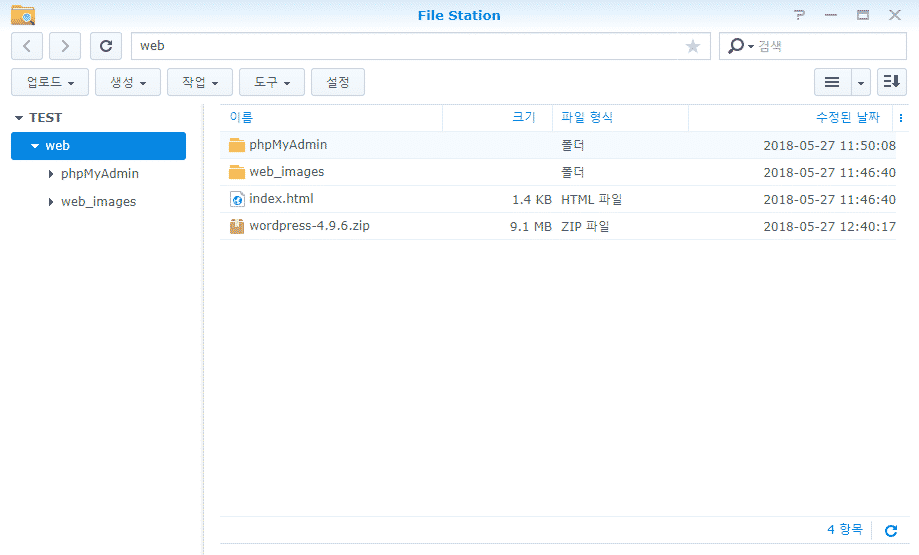
web 폴더에 ZIP 파일 업로드
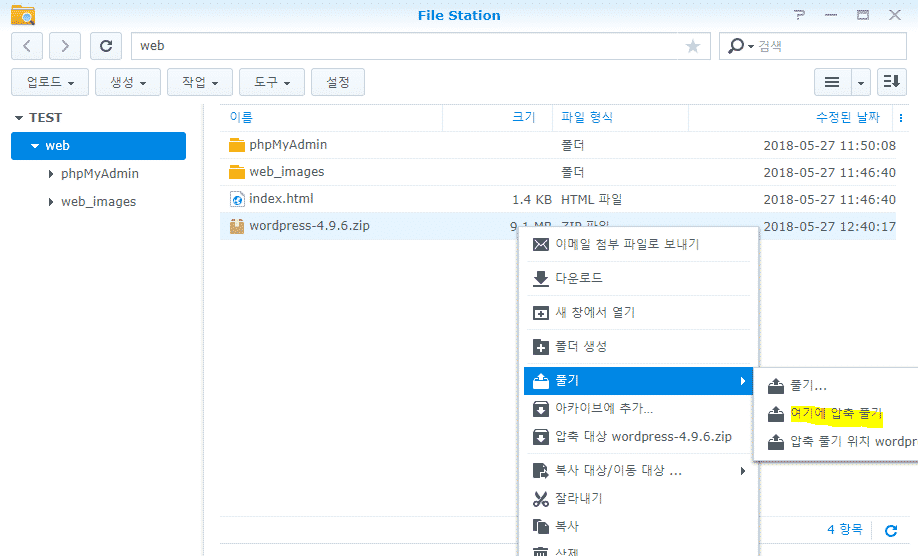
우클릭하여 압축 풀기
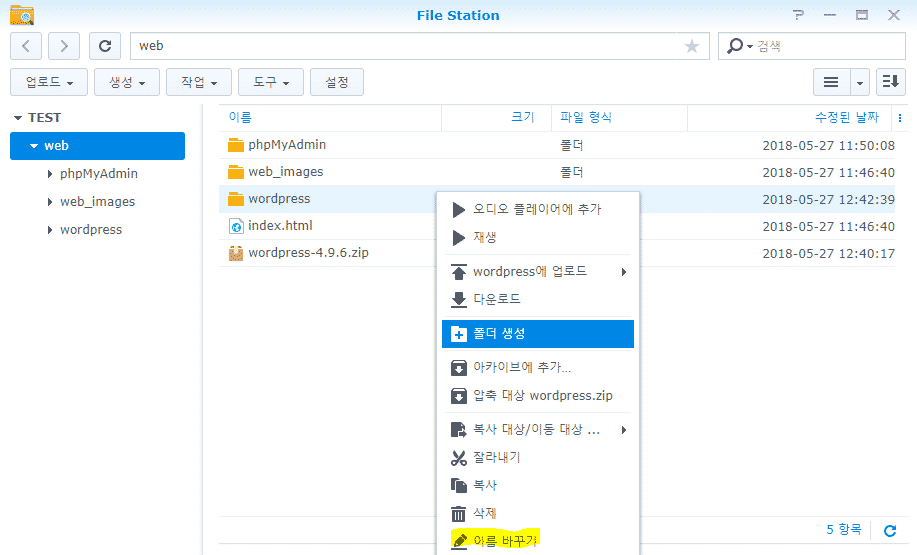
폴더 이름 변경 (예: test)
SSH로 폴더 권한 설정
워드프레스가 파일을 읽고 쓸 수 있도록 권한을 설정합니다.
$ sudo -i
# root 권한 획득
# chmod -R 775 /volume1/web/test
# 폴더 권한 설정 (test는 실제 폴더명으로 변경)
# chown -R http:http /volume1/web/test
# 소유자를 웹서버로 변경
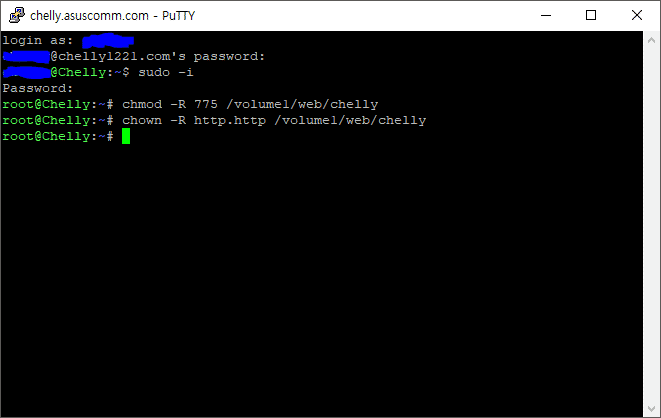
SSH에서 권한 설정 명령어 실행
이 권한 설정은 편의를 위한 것으로, 운영 환경에서는 더 엄격한 권한 설정을 권장합니다.
Web Station 설정
웹서버가 PHP를 올바르게 처리하도록 설정합니다.
⚙️ 일반 설정
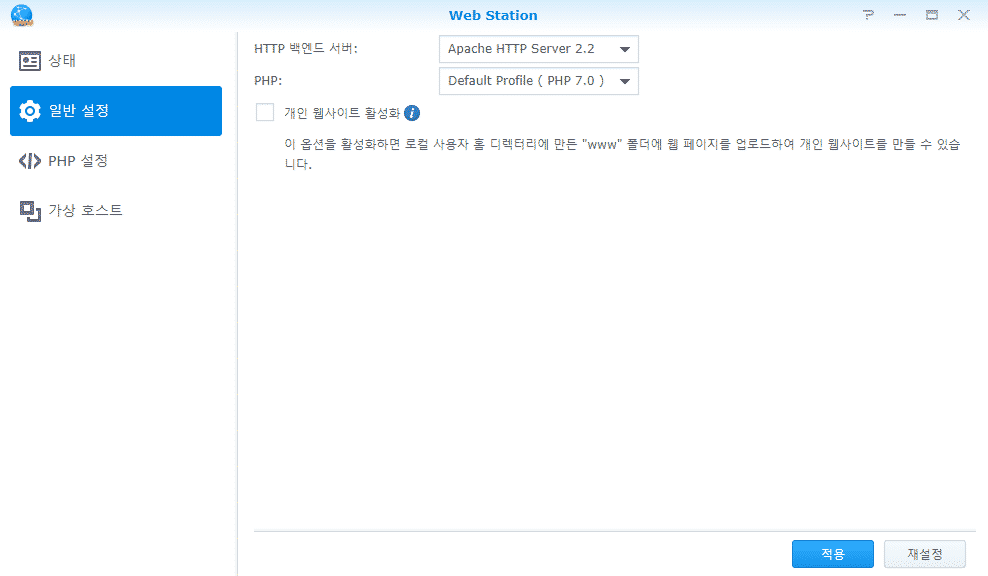
HTTP 백엔드 서버: Apache HTTP Server 2.4
PHP: PHP 7.2
🔧 PHP 설정
PHP 설정 탭에서 PHP 7.2 편집 → 모든 확장 기능 체크
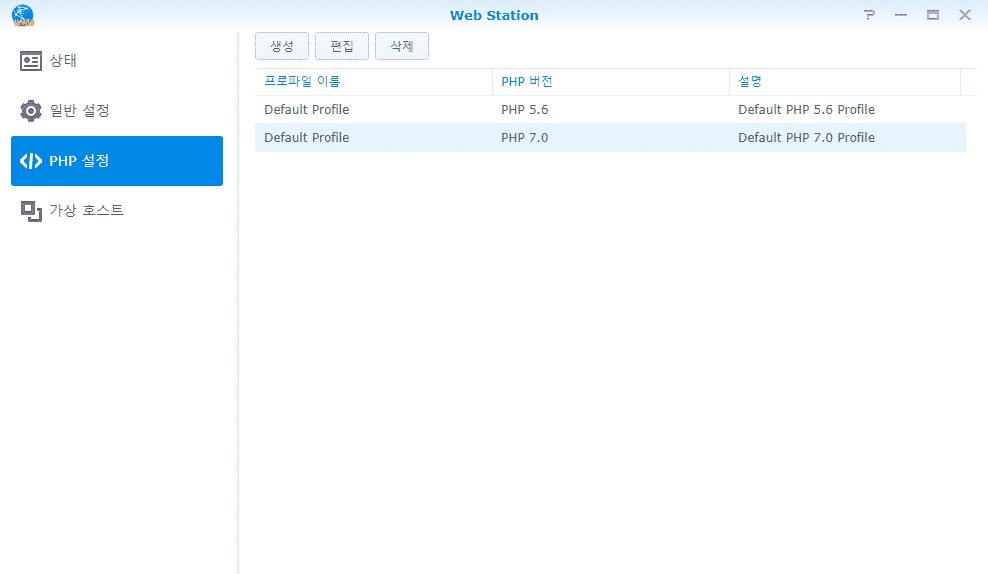
PHP 7.2 선택 후 편집
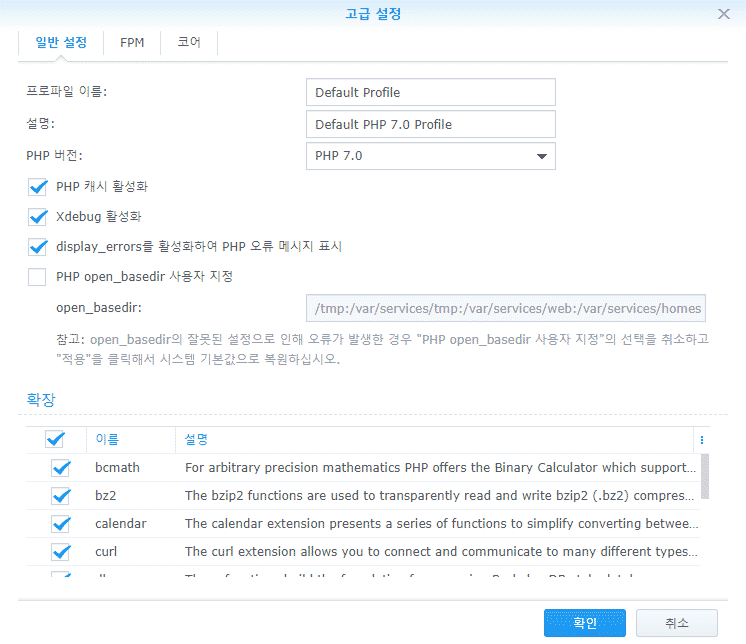
모든 확장 기능 체크 (귀찮으면 전체 선택!)
워드프레스 설치 마법사
웹 브라우저에서 워드프레스 설치를 진행합니다.
🌐 접속 주소
http://[NAS주소]/[폴더이름]
http://192.168.1.168/test
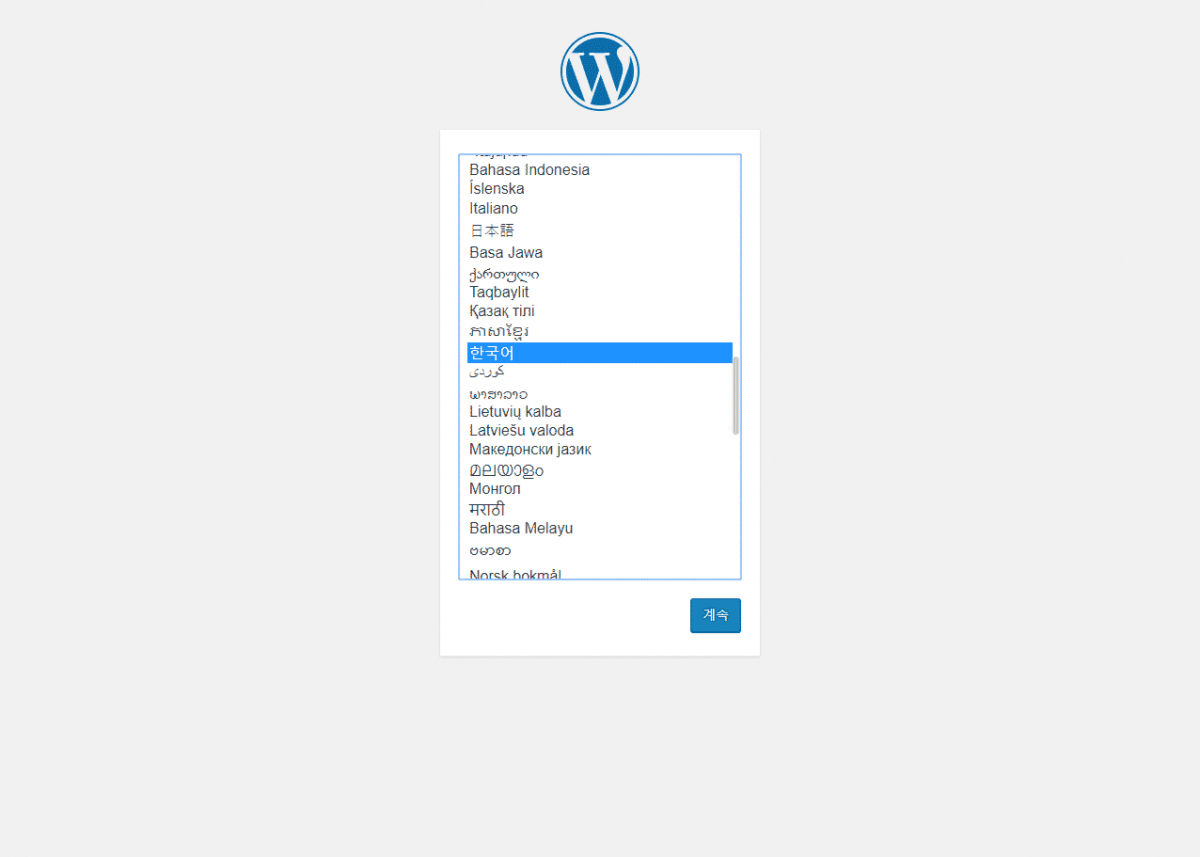
1. 한국어 선택
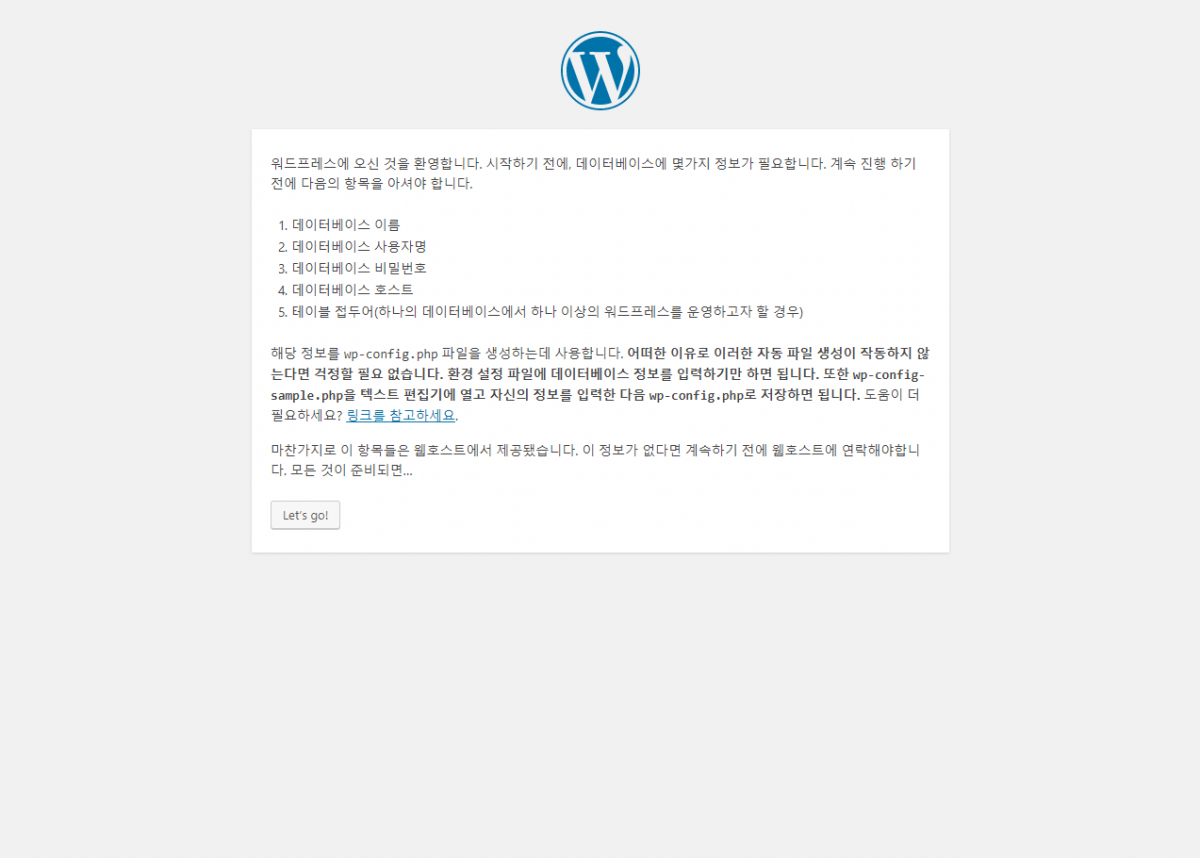
2. Let’s go! 클릭
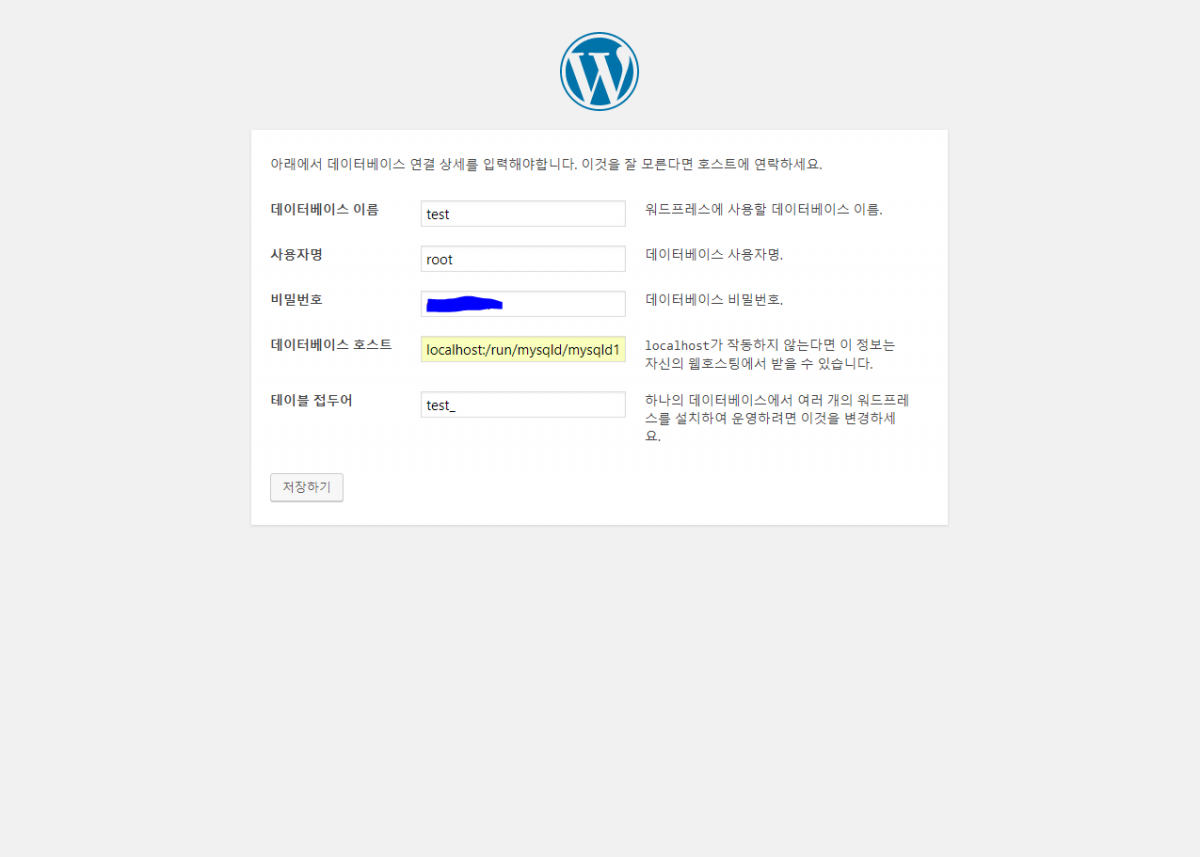
3. 데이터베이스 정보 입력
데이터베이스 설정값
- 데이터베이스 이름: 3단계에서 만든 DB명
- 사용자명: root
- 비밀번호: 2단계에서 설정한 비밀번호
- 데이터베이스 호스트:
localhost:/run/mysqld/mysqld10.sock - 테이블 접두어: wp_ (기본값 사용 권장)
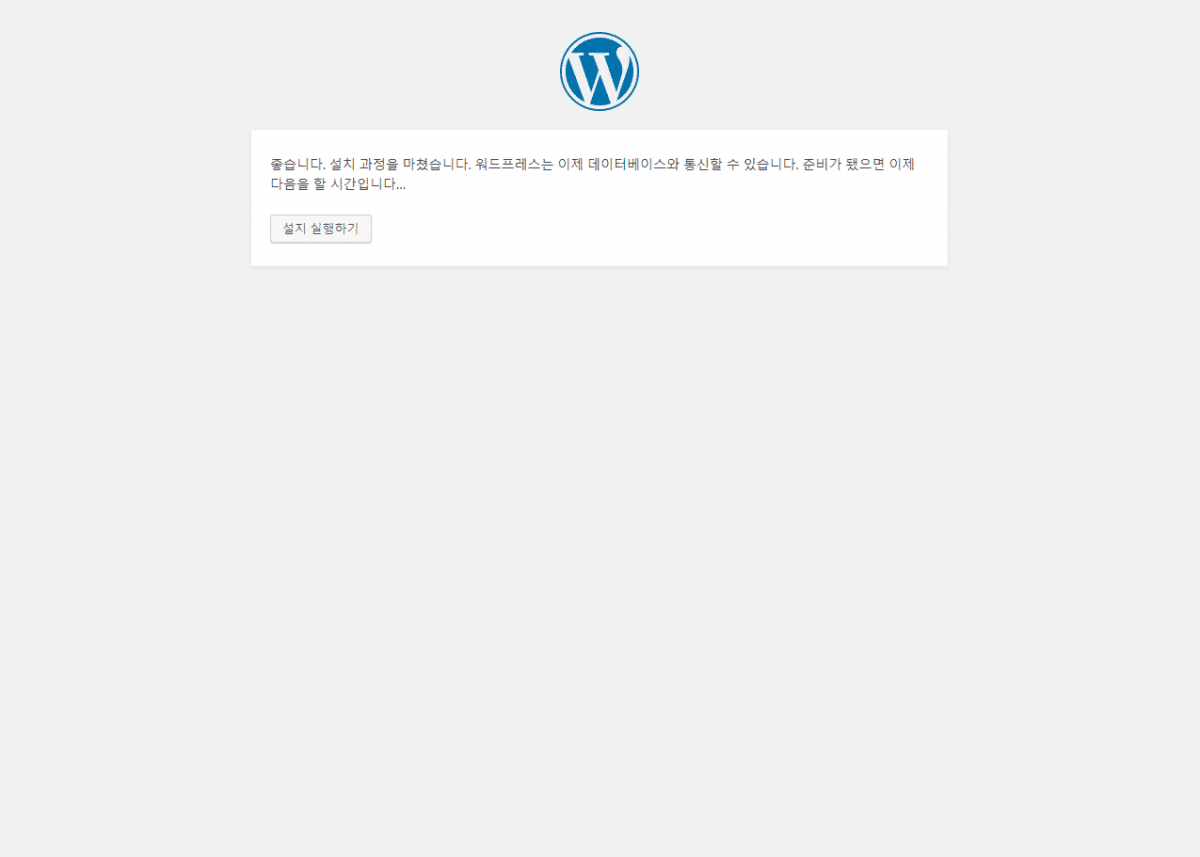
4. 워드프레스 설치 실행하기
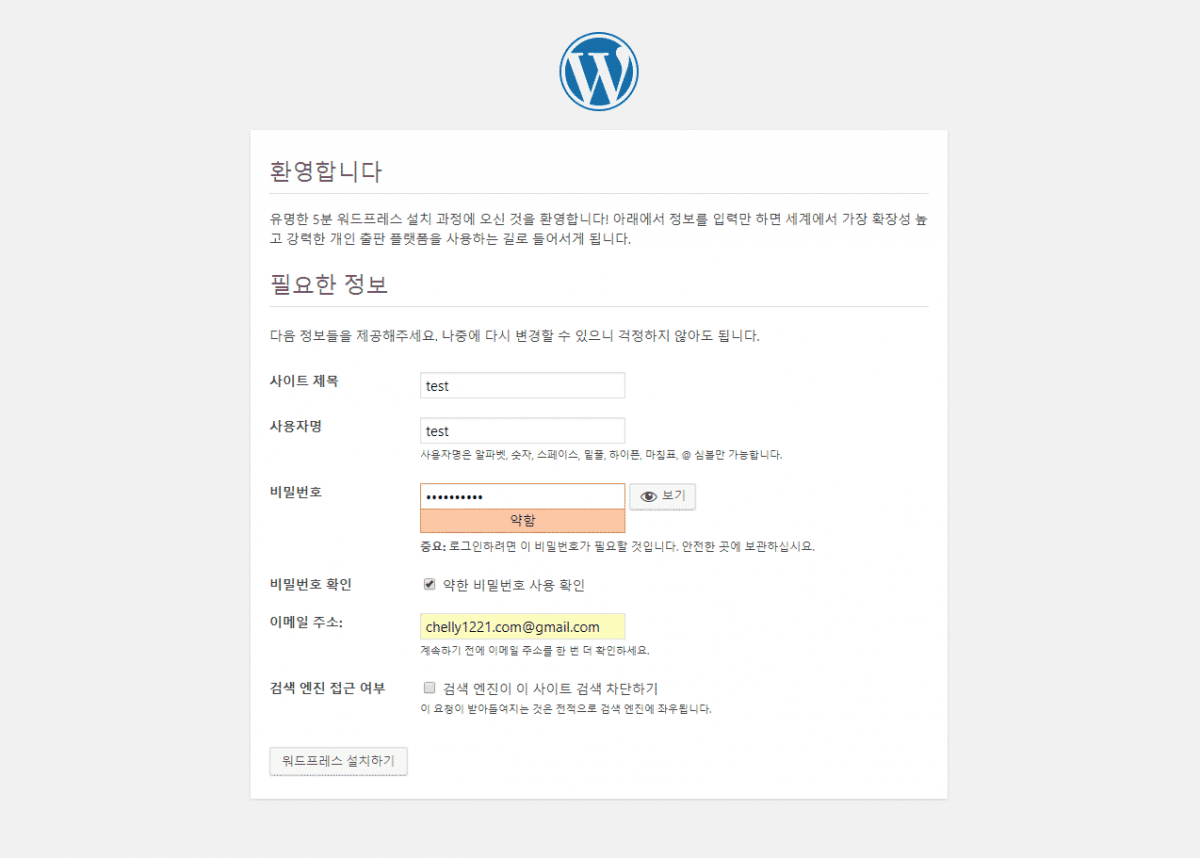
5. 사이트 제목과 관리자 계정 설정
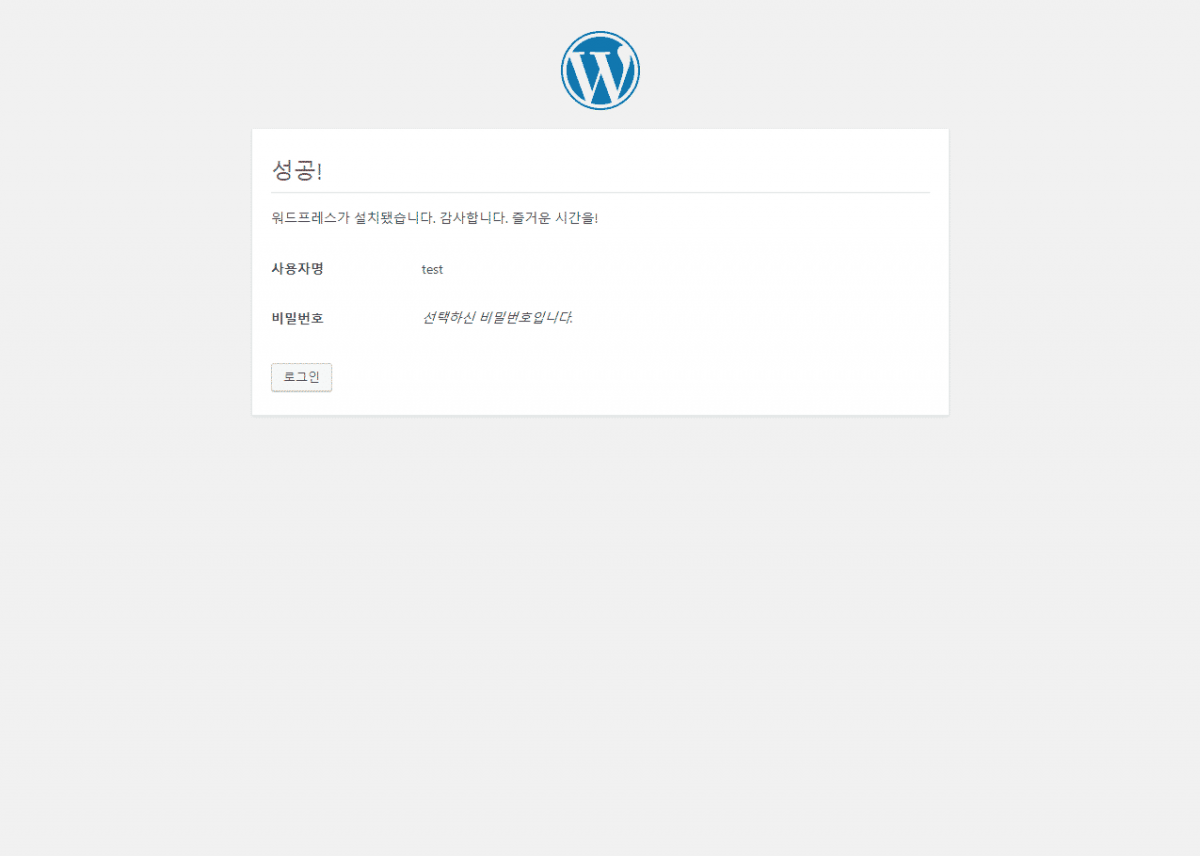
6. 설치 완료! 로그인하기

7. 워드프레스 관리자 대시보드
일본남자에 답글 남기기 응답 취소